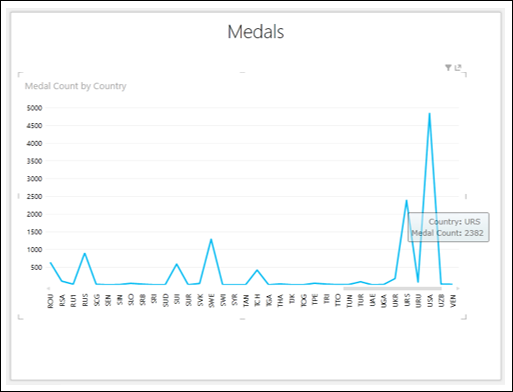- Excel Power View 教程
- Excel Power View - 主页
- 概述
- 创建
- 床单
- 可视化
- 表格可视化
- 矩阵可视化
- 卡片可视化
- 图表可视化
- 折线图可视化
- 条形图可视化
- 柱形图可视化
- 散点图和气泡图可视化
- 饼图可视化
- 地图可视化
- 多重可视化
- 平铺可视化
- 高级功能
- Excel Power View 和数据模型
- 层次结构
- 关键绩效指标
- 格式化报告
- 分享
- Excel Power View 有用资源
- Excel Power View - 快速指南
- Excel Power View - 有用的资源
- Excel Power View - 讨论
Excel Power View - 折线图可视化
折线图用于比较一个或多个数据系列中的数据点。折线图沿水平(类别)轴均匀分布类别数据,沿垂直(值)轴均匀分布所有数值数据。
正如您从前面的章节中了解到的,您需要从表格开始,然后将其转换为折线图。
选择字段 - 国家/地区和奖牌数。默认情况下,将显示表格。
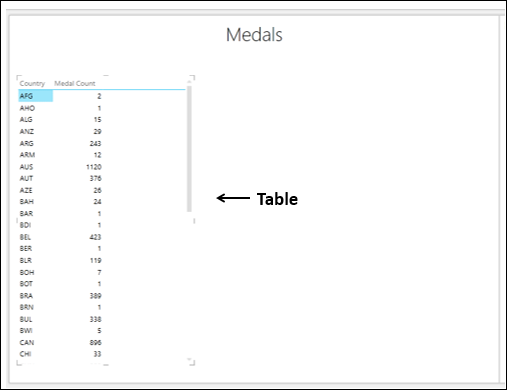
切换到折线图可视化
将表转换为折线图,如下所示 -
单击表格。
单击“设计”选项卡。
单击切换可视化组中的其他图表。
从下拉列表中选择线路。
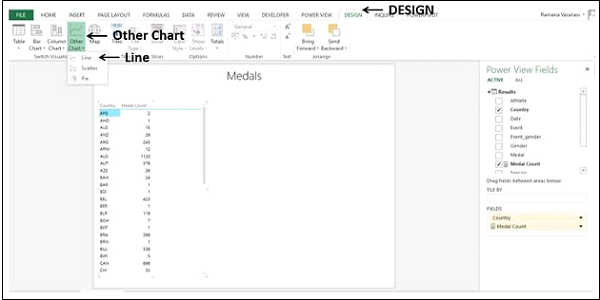
该表将转换为折线图。
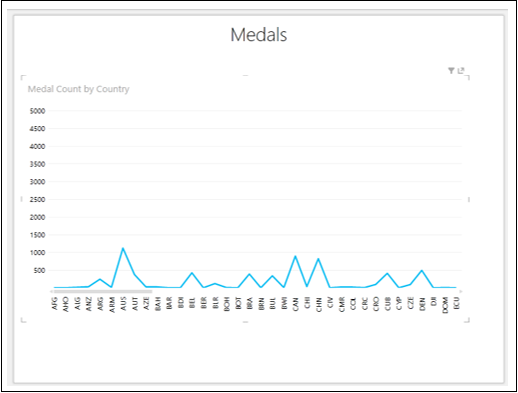
横轴显示类别数据,纵轴显示数值数据。
使用折线图可视化探索数据
类别沿 x 轴均匀分布,并且所有类别(在本例中为国家/地区)在显示中不可见。要查看不在显示中的类别,请执行以下操作 -
- 单击并按住“线”或“类别”(x 轴)轴。
- 向左或向右拖动。
将显示左侧或右侧的类别,并相应地显示折线图。
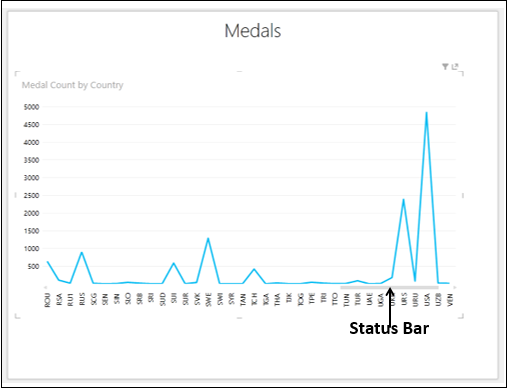
状态栏显示当前显示相对于完整类别范围的位置。您可以向左或向右拖动状态栏以显示当前显示屏左侧或右侧的类别。
您可能想知道折线图上数据点的数据值。
将光标放在折线图上的数据点上。与该数据点对应的值将显示在该点。